autocad 2007如何绘制圆弧和圆环呢,话说不少用户都在咨询这个问题呢?下面就来小编这里看下autocad 2007绘制圆弧和圆环方法吧,需要的朋友可以参考下哦。
autocad 2007如何绘制圆弧和圆环?autocad 2007绘制圆弧和圆环方法

首先,我们看一下如何绘制圆弧。
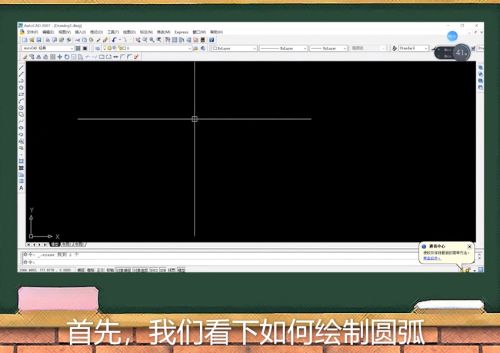
2我们可以在菜单栏中找到绘图,然后下拉菜单中找到圆弧。

3或者在左侧工具栏中找到圆弧的图标去绘制。

4再或者可以直接输入快捷键A。

连续确认三个点就可以绘制出圆弧。

接下来我们看一下如何绘制圆环。

我们同样可以在菜单栏中找到绘图,找到圆环工具。

或者我们直接在绘图区输入DO。

空格,然后再确认圆环的内径100,空格。
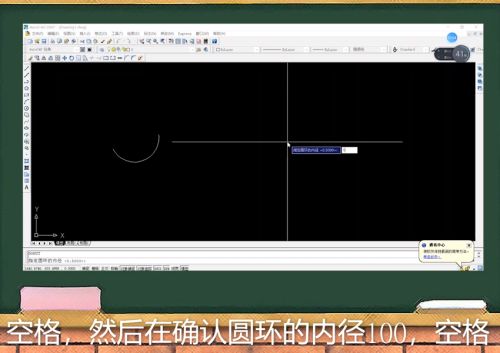
在输入圆环的外径。

这样就可以绘制出圆环了。
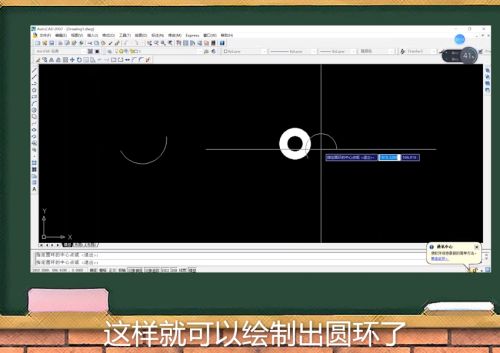
这个命令如果不结束可以一直绘制。

如果我们在输入内经的时候把数据改为0。

那么这样就会出来一个实心的圆。

以上这里为各位分享了autocad 2007绘制圆弧和圆环方法。有需要的朋友赶快来看看本篇文章吧!








